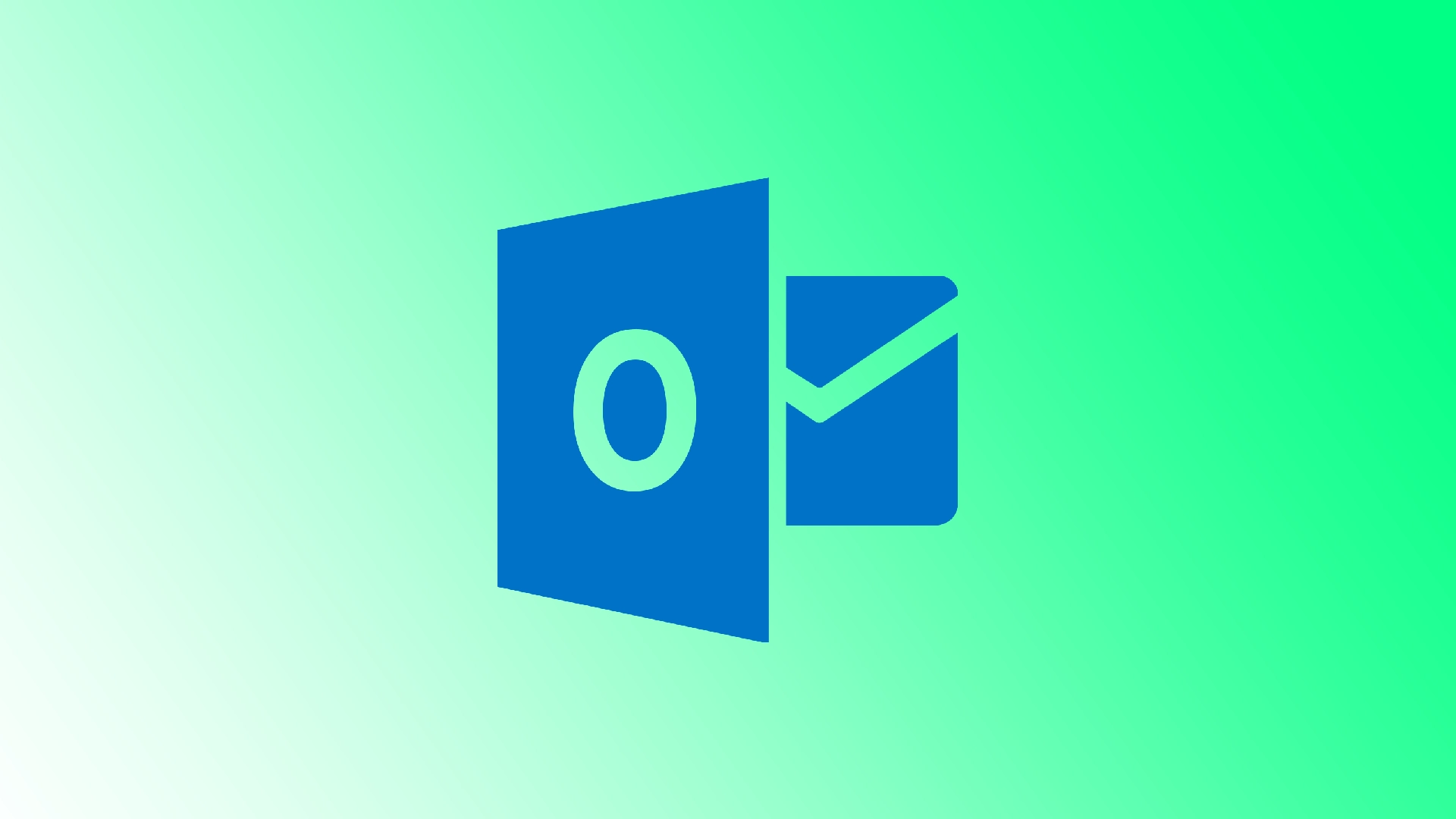Imaginez ceci : vous êtes assis à votre bureau, en train de siroter votre café du matin, et vous vous souvenez soudain d’un e-mail important que vous devez envoyer plus tard dans la journée. Mais attendez, vous ne voulez pas risquer de l’oublier ou de l’envoyer trop tôt. C’est là que la planification des e-mails dans Outlook vient à la rescousse.
Que vous soyez un utilisateur d’Outlook sur Windows, Mac, Web ou application mobile, nous avons ce qu’il vous faut. Nous comprenons que chaque plate-forme peut avoir une interface et des fonctionnalités uniques, c’est pourquoi nous vous guiderons à travers des instructions étape par étape adaptées à votre appareil.
Comment retarder un e-mail dans Outlook sous Windows
Outlook sur Windows offre une fonctionnalité pratique qui vous permet de retarder la livraison d’un e-mail. Cela peut être particulièrement utile si vous souhaitez rédiger un e-mail en même temps mais l’envoyer plus tard, à un moment plus approprié. Voici comment procéder :
- Ouvrez Outlook sur votre ordinateur Windows et cliquez sur le bouton « Nouvel e-mail » pour rédiger un nouveau message.
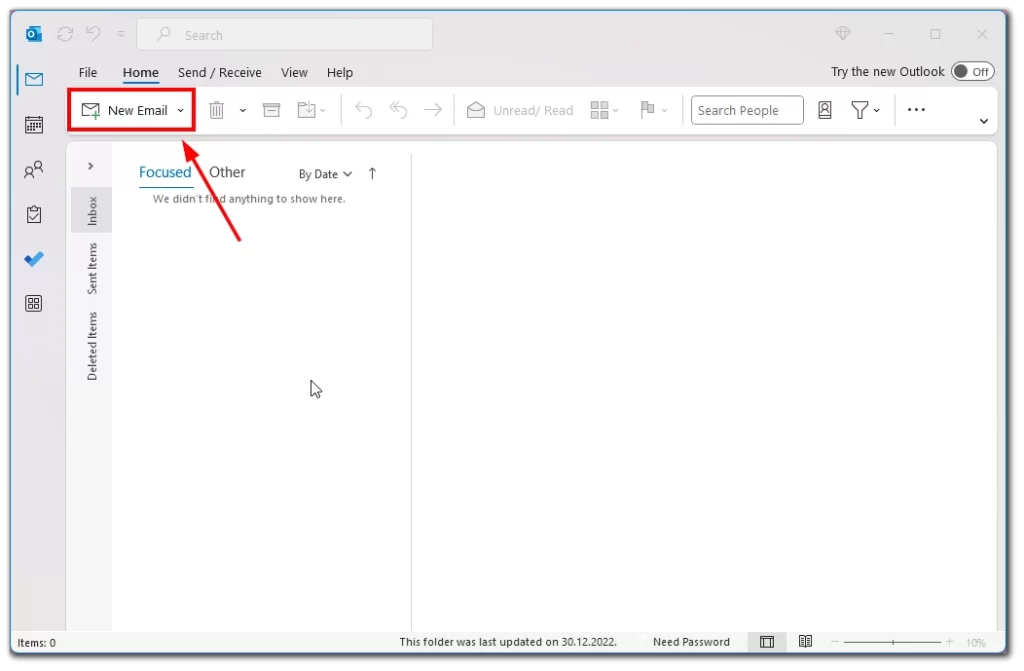
- Rédigez l’e-mail comme vous le feriez normalement, en incluant l’adresse e-mail, l’objet et le corps du destinataire.
- Une fois que vous avez fini de rédiger l’e-mail, cliquez sur l’onglet « Options » dans le ruban en haut.
- Cliquez sur le bouton à trois points pour ouvrir le groupe « Plus d’options ».
- Dans le groupe « Plus d’options », cliquez sur le bouton « Retarder la livraison » .
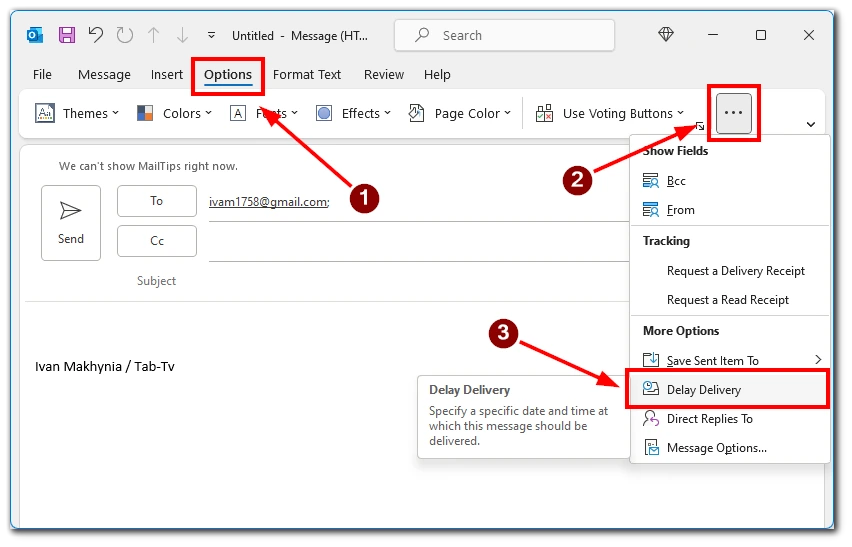
- Dans la boîte de dialogue « Propriétés », cochez la case à côté de « Ne pas livrer avant » et sélectionnez la date et l’heure souhaitées .
- Cliquez sur « Fermer » pour enregistrer les paramètres.
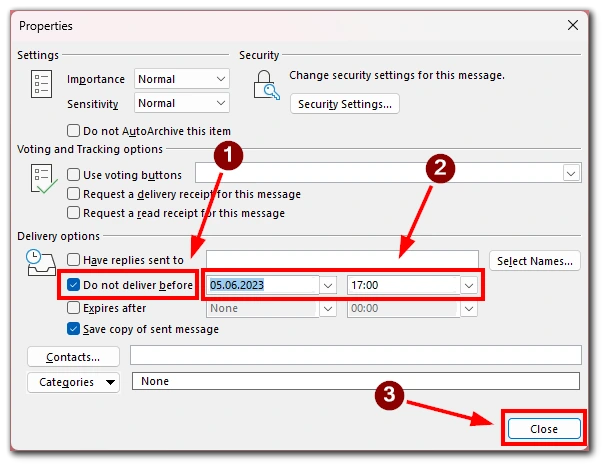
- Enfin, cliquez sur le bouton « Envoyer » pour planifier la livraison de l’e-mail à l’heure spécifiée.
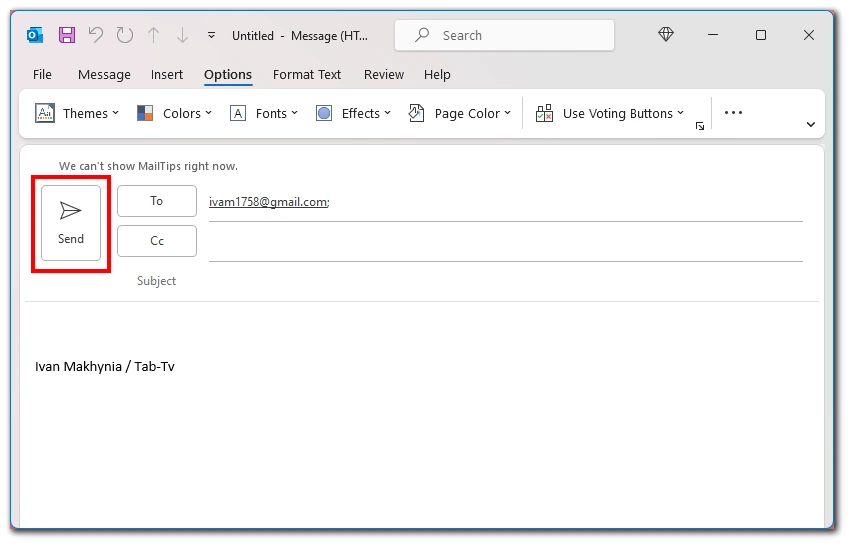
En suivant ces étapes, vous pouvez facilement retarder la livraison d’un e-mail dans Outlook sous Windows, garantissant ainsi que vos messages parviennent aux destinataires au moment le plus approprié.
Comment planifier un e-mail dans Outlook sur Mac
Planifier des e-mails sur votre Mac à l’aide d’Outlook, que ce soit en utilisant la version classique ou la nouvelle version de l’application, est un jeu d’enfant. En quelques étapes simples, vous pouvez planifier l’envoi de vos e-mails à un moment ultérieur et plus pratique. Passons au processus :
- Lancez Outlook sur votre Mac et cliquez sur le bouton « Nouvel e-mail » ou « Nouveau message » , selon votre version.
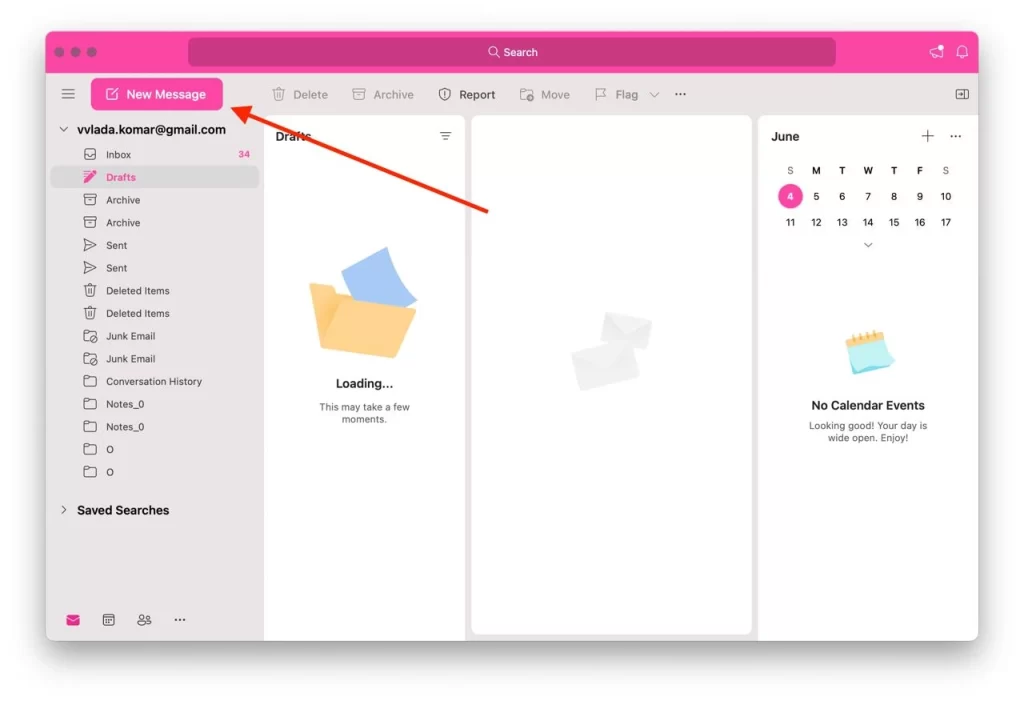
- Composez votre e-mail comme vous le feriez normalement en ajoutant l’adresse e-mail du destinataire et en saisissant la ligne d’objet.
- Lorsque vous êtes prêt à planifier l’envoi ultérieur de l’e-mail, regardez en haut de la fenêtre de composition de l’e-mail. Vous remarquerez une icône en forme de flèche située à droite du bouton « Envoyer ». Cliquez sur cette flèche pour afficher un menu déroulant et sélectionnez l’ option « Planifier l’envoi ».
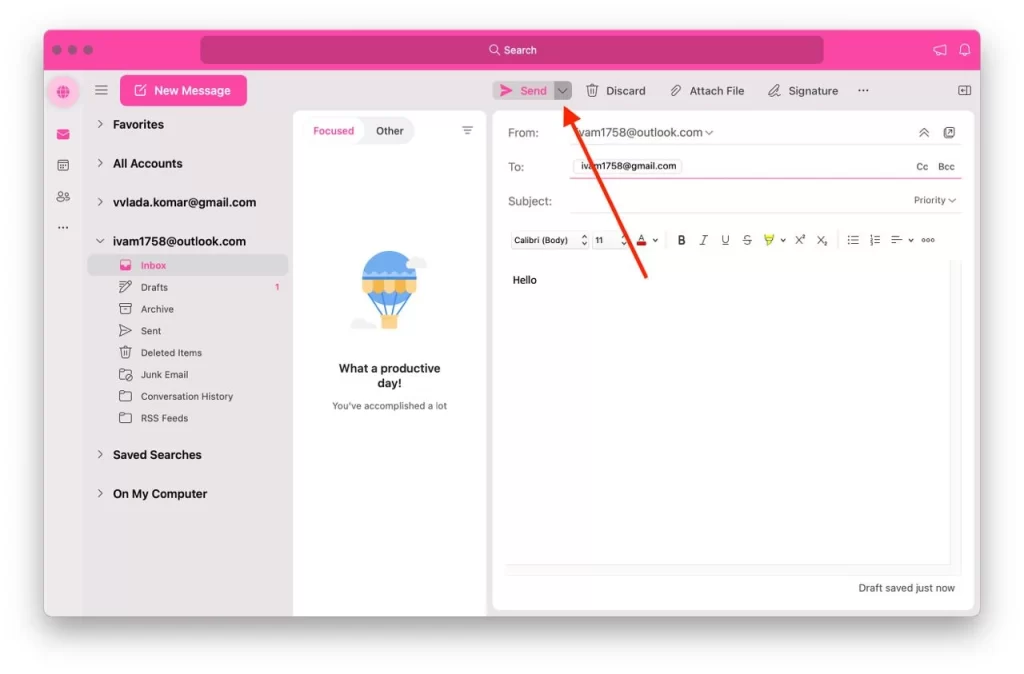
- Une boîte de dialogue apparaîtra, vous permettant de choisir la date et l’heure souhaitées pour l’envoi de l’e-mail. Sélectionnez la date et l’heure appropriées et cliquez sur le bouton « OK » .
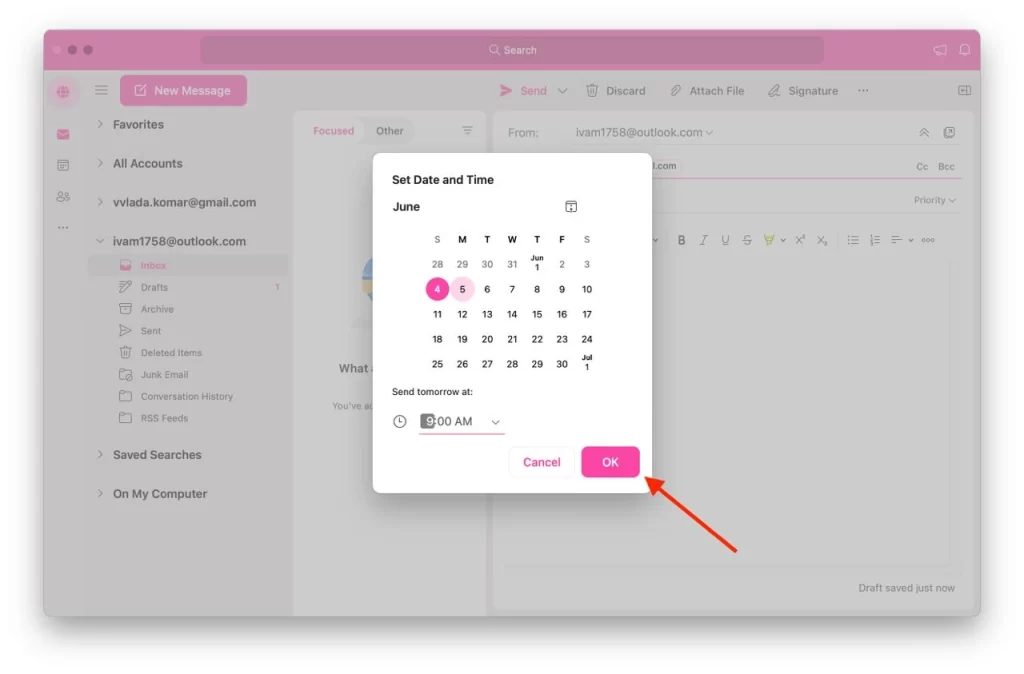
Il convient de noter que même si le processus global de planification des e-mails reste le même dans les différentes versions d’Outlook sur Mac, il peut exister de légères différences dans l’interface utilisateur et les options entre les versions classique et nouvelle. Ces différences sont généralement mineures et cosmétiques, garantissant une expérience cohérente sur les différentes plateformes.
Il convient également de mentionner que l’envoi de messages programmés sur Mac n’est possible que lorsque vous utilisez un compte Outlook. Si vous êtes connecté à l’application à l’aide d’un autre compte de messagerie, la fonction de message programmé ne sera pas disponible.
Comment planifier un e-mail dans Outlook sur le Web
L’un des grands avantages d’Outlook est son accessibilité sur différentes plateformes, y compris le Web. Quel que soit votre système d’exploitation ou votre navigateur, Outlook sur le Web offre une expérience cohérente pour la planification des e-mails. Que vous y accédiez sur Windows, Mac ou même sur un appareil mobile, les étapes pour planifier un e-mail restent les mêmes.
- Cliquez sur « Nouveau courrier » situé dans le coin supérieur gauche de l’écran.
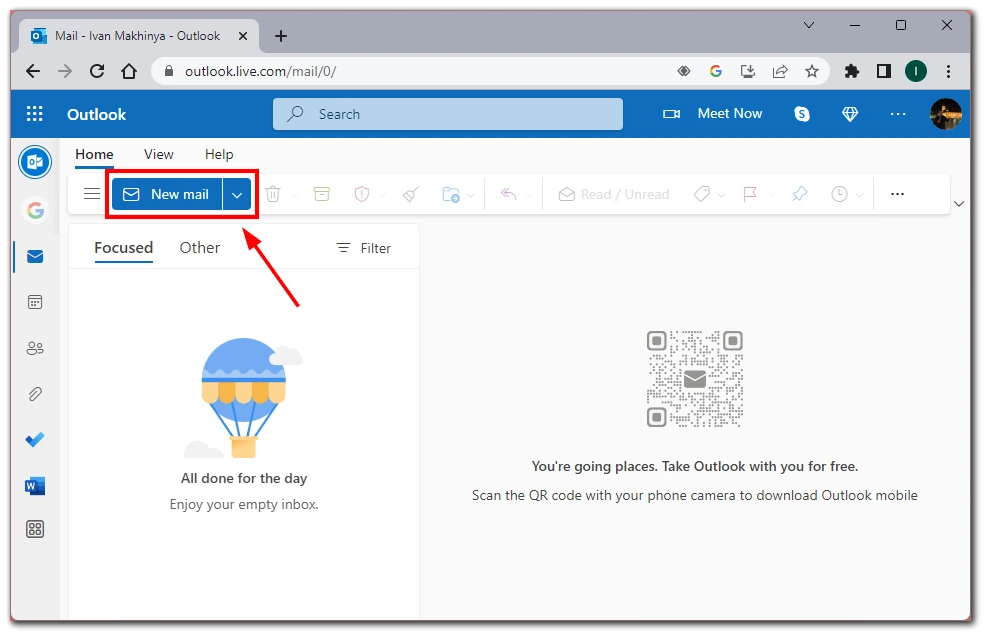
- Composez votre e-mail en ajoutant l’adresse e-mail du destinataire, en saisissant la ligne d’objet et en rédigeant le corps du message, comme vous le feriez dans un e-mail ordinaire.
- Lorsque vous êtes prêt à planifier l’envoi ultérieur de l’e-mail, regardez en haut de la fenêtre de composition de l’e-mail. Vous remarquerez une icône en forme de flèche située à droite du bouton « Envoyer ». Cliquez sur cette flèche pour afficher un menu déroulant et sélectionnez l’ option « Planifier l’envoi » .
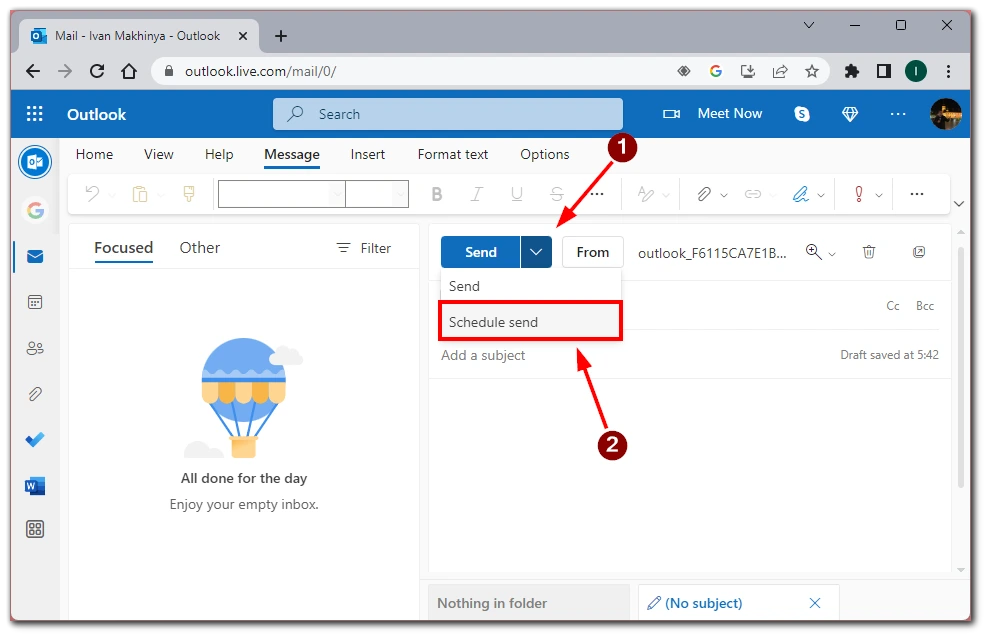
- Une liste d’options de date et d’heure suggérées apparaîtra . Vous pouvez choisir l’une de ces options prédéfinies qui correspond le mieux à vos besoins. Sélectionnez l’option « Heure personnalisée » si aucune suggestion ne convient et entrez manuellement la date et l’heure souhaitées.
- Cliquez sur le bouton « Envoyer » une fois que vous avez sélectionné le délai de livraison souhaité.
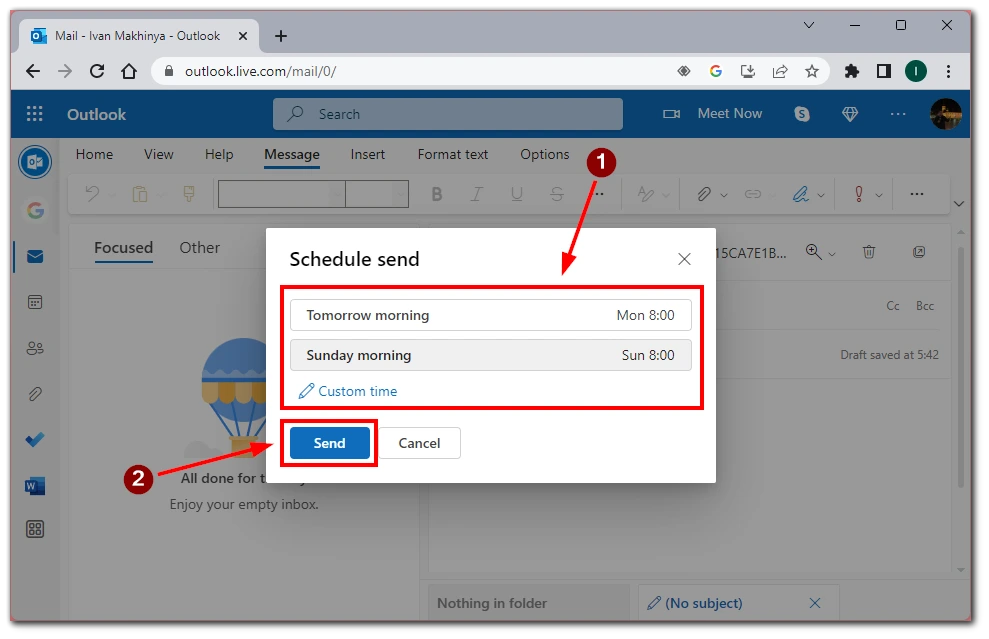
En suivant ces instructions simples, vous pouvez facilement planifier la livraison ultérieure de vos e-mails, ce qui vous permet de gérer efficacement votre communication et de rester organisé, où que vous soyez.
Comment planifier un e-mail dans l’application mobile Outlook
L’application mobile d’Outlook vous permet de planifier des e-mails lors de vos déplacements, vous permettant ainsi de rester organisé et de contrôler votre communication. L’application pour iOS et Android est similaire, les étapes ne diffèrent donc pas quel que soit votre système mobile. Voici comment planifier un e-mail à l’aide de l’application mobile Outlook :
- Appuyez sur le bouton « Plus » pour commencer à rédiger un nouveau message en bas à droite. Composez l’e-mail, y compris l’adresse, l’objet et le corps du destinataire.
- Une fois que vous avez terminé de rédiger l’e-mail, appuyez sur l’icône de menu à trois points (Plus d’options) dans la barre d’outils de composition d’e-mail.
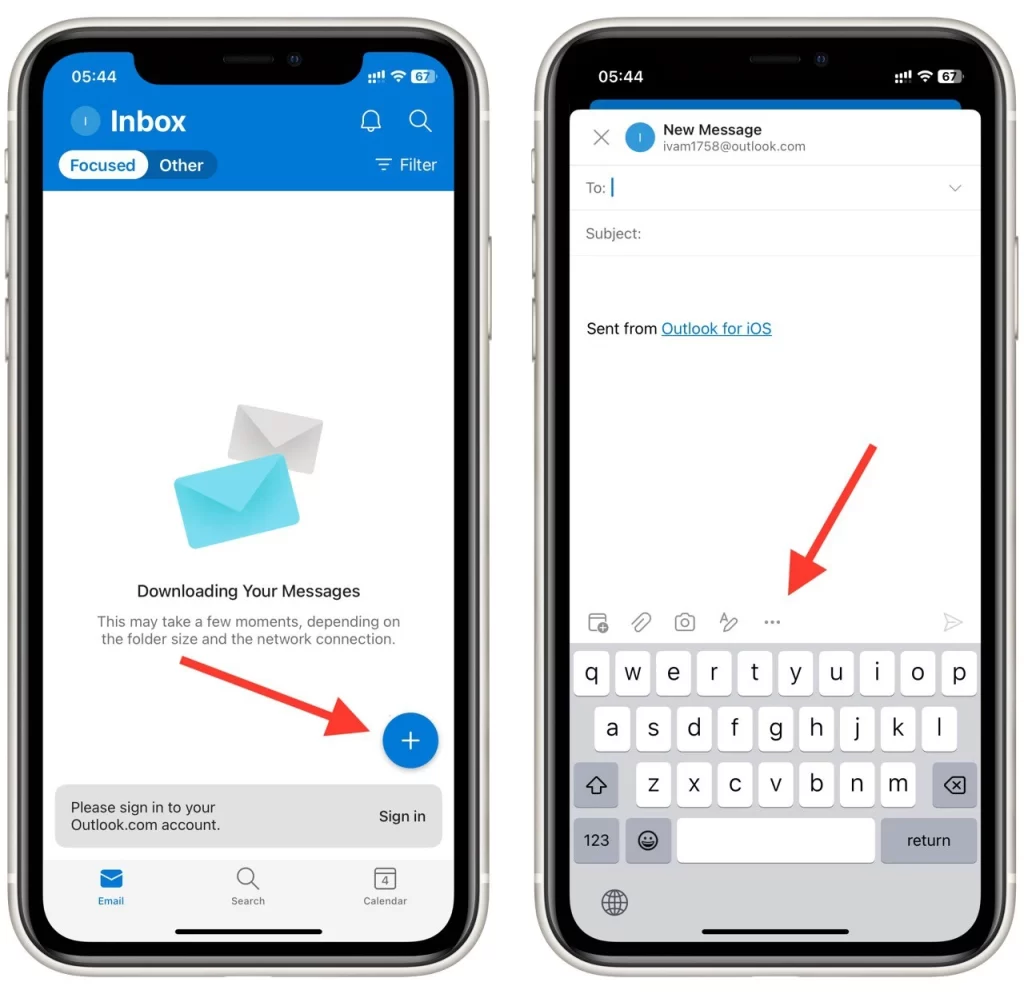
- Dans les options du menu, sélectionnez « Planifier l’envoi ».
- Dans la boîte de dialogue « Planifier l’envoi », choisissez l’heure d’envoi.
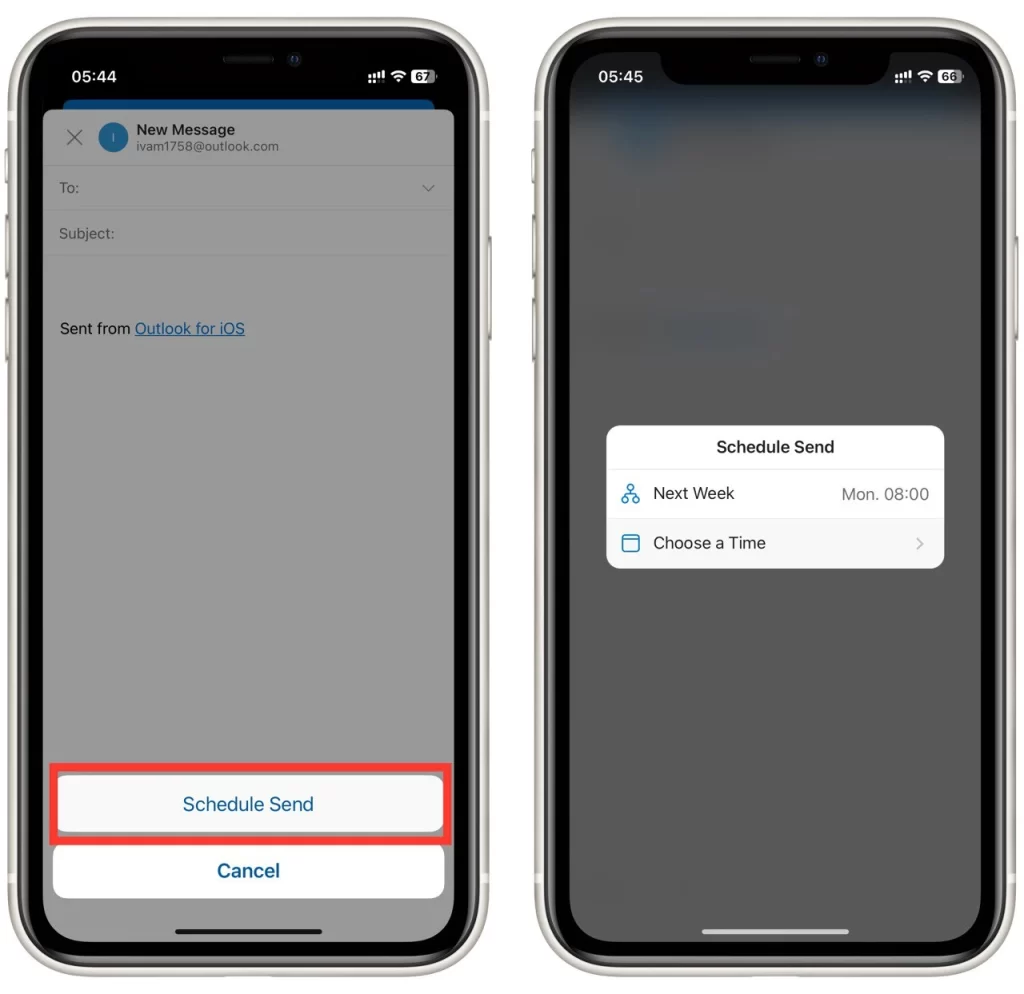
- Enfin, appuyez sur le bouton « Envoyer » pour planifier la livraison de l’e-mail à l’heure spécifiée.
Conclusion : en suivant ces étapes, vous pouvez facilement planifier des e-mails à l’aide de l’application mobile Outlook pour gérer votre communication lorsque vous êtes en déplacement.
Points à garder à l’esprit lors de la planification des e-mails dans Outlook
La planification des e-mails dans Outlook offre commodité et flexibilité, vous permettant d’envoyer des messages à des heures précises. Cependant, il est important de prendre en compte quelques facteurs clés pour garantir une diffusion réussie et une communication efficace. Explorons quelques éléments importants à garder à l’esprit lors de la planification des e-mails dans Outlook :
- Fuseaux horaires : lors de la planification des e-mails, il est crucial de prendre en compte les fuseaux horaires de vos destinataires. Assurez-vous que le délai de livraison prévu correspond à leurs heures de travail pour maximiser les chances que votre e-mail soit vu rapidement. Si vous envoyez des e-mails à des destinataires situés dans des fuseaux horaires différents, tenez compte du décalage horaire et ajustez le délai de livraison en conséquence.
- Connectivité et statut hors ligne : Pour garantir la bonne livraison des e-mails programmés, il est important de disposer d’une connexion Internet stable. Si votre appareil est hors ligne ou n’est pas connecté à Internet à l’heure de livraison prévue, l’e-mail ne pourra pas être envoyé tant que vous n’aurez pas rétabli la connectivité. Assurez-vous que votre appareil est allumé et connecté à Internet pour éviter les retards dans l’envoi de vos e-mails programmés.
- Modification ou annulation des e-mails programmés : Outlook permet de modifier ou d’annuler les e-mails programmés avant leur envoi. Si vous devez apporter des modifications ou annuler un e-mail programmé, localisez l’e-mail dans votre dossier « Brouillons » ou « Planifié ». À partir de là, vous pouvez ouvrir l’e-mail, apporter les modifications nécessaires, reprogrammer ou annuler la livraison programmée. Cette fonctionnalité vous permet de corriger d’éventuelles erreurs ou de mettre à jour le contenu de vos emails même après les avoir planifiés.
- Rappel pour les suivis : La planification des e-mails dans Outlook ne se limite pas aux communications initiales. Vous pouvez également utiliser la fonction de planification pour définir des rappels pour les e-mails de suivi. Pensez à planifier un rappel pour vous-même lorsque vous envoyez un e-mail important nécessitant une réponse ou un suivi. De cette façon, vous pouvez vous assurer de ne pas oublier de faire un suivi auprès du destinataire au moment approprié, augmentant ainsi les chances d’une réponse rapide et maintenant une communication efficace.
- Tenez compte de l’urgence et de la pertinence : même si la planification des e-mails peut être pratique, il est essentiel de considérer l’urgence et la pertinence du message. Évaluez s’il est nécessaire de planifier un e-mail ou s’il peut être envoyé immédiatement. Certains messages nécessitent une attention immédiate ou peuvent perdre de leur pertinence s’ils sont retardés. Utilisez votre jugement pour déterminer quand la planification est appropriée et quand envoyer l’e-mail immédiatement.
La planification des e-mails dans Outlook peut améliorer considérablement votre productivité et votre organisation. N’oubliez pas d’utiliser ces conseils pour tirer le meilleur parti de la fonctionnalité de planification des e-mails dans Outlook et rationaliser votre flux de communication.